Gestern haben wir Ihnen gezeigt, wie Sie bereits installierte sowie neu heruntergeladene Apps auf dem iPhone oder iPad an eine von Ihnen gewünschte Stelle beziehungsweise auf einen anderen Bildschirm verschieben, um das Smartphone oder Tablet so an Ihre individuellen Bedürfnisse anzupassen. Doch: Die Apps auf dem kleinen Bildschirm per Finger zu verschieben, ist nicht gerade komfortabel. Wir zeigen Ihnen, wie Sie die Apps anordnen, ohne dabei dem Display-Wahnsinn zu unterliegen.
Öffnen Sie dazu iTunes auf dem Mac und verbinden Sie Ihr iPhone oder iPad mit diesem via Kabel. Anschließend erscheint oben links das iPhone- oder iPad-Icon. Unter den "Einstellungen" in der Seitenleiste wechseln Sie auf "Apps". Anschließend erscheinen die Bildschirme des iPhones oder iPads samt den darauf befindlichen Apps. Um nun eine App von einer Position auf eine andere zu verschieben, müssen Sie lediglich auf diese klicken und mit gedrückter Maustaste an den gewünschten Platz ziehen und daraufhin loslassen.
Weitere geniale Tipps und Tricks zu OS X 10.10 Yosemite finden Sie in unserer cleveren Pocket Academy-App sowie in unserem YouTube-Kanal!
Nun müssen Sie nur noch auf "Anwenden" klicken und iTunes beziehungweise das iPhone oder iPad nimmt die gewünschten Einstellungen oder Änderungen vor. Hinweis: Trennen Sie während des Synchronisations-Vorganges niemals das Mobilgerät vom Mac, da dadurch Probleme auftreten können, die im schlimmsten Fall gravierende Auswirkungen, wie Schäden am System, haben können.
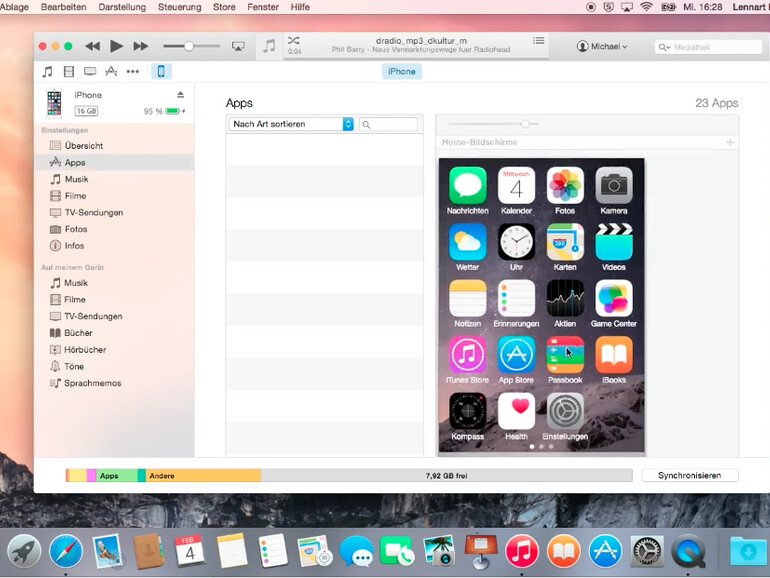
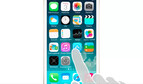

Diskutiere mit!
Hier kannst du den Artikel "OS X 10.10 Yosemite Video-Tipp: iOS-Apps über iTunes sortieren und verwalten - so geht's" kommentieren. Melde dich einfach mit deinem maclife.de-Account an oder fülle die unten stehenden Felder aus.
Die Kommentare für diesen Artikel sind geschlossen.